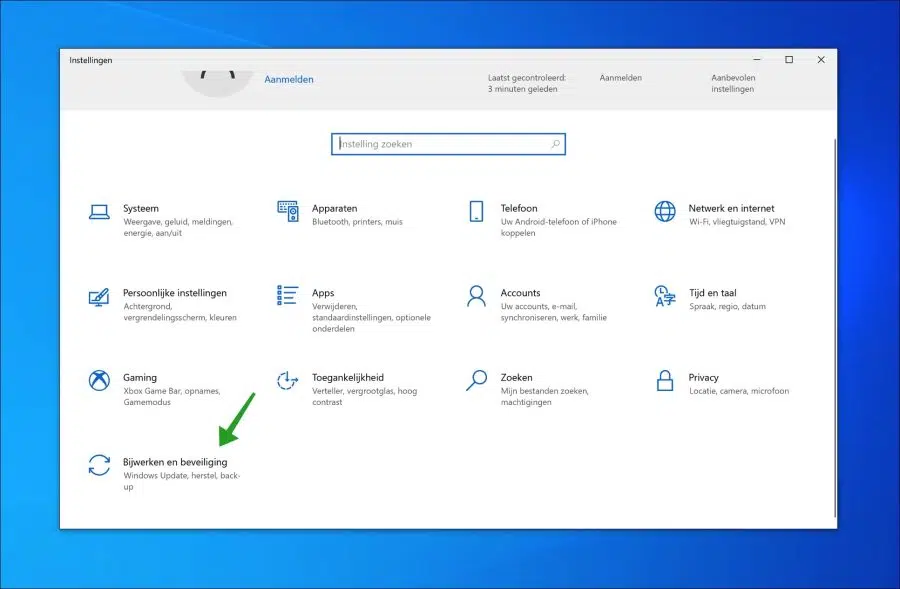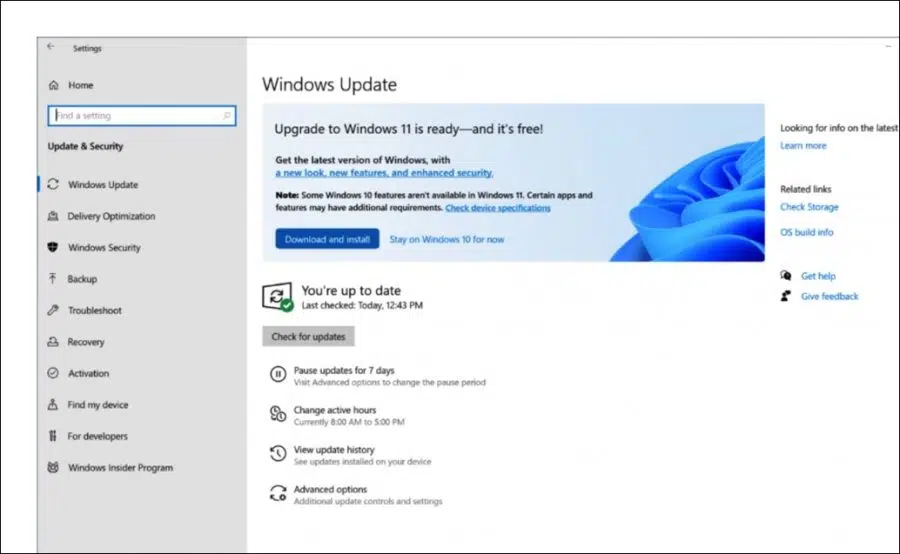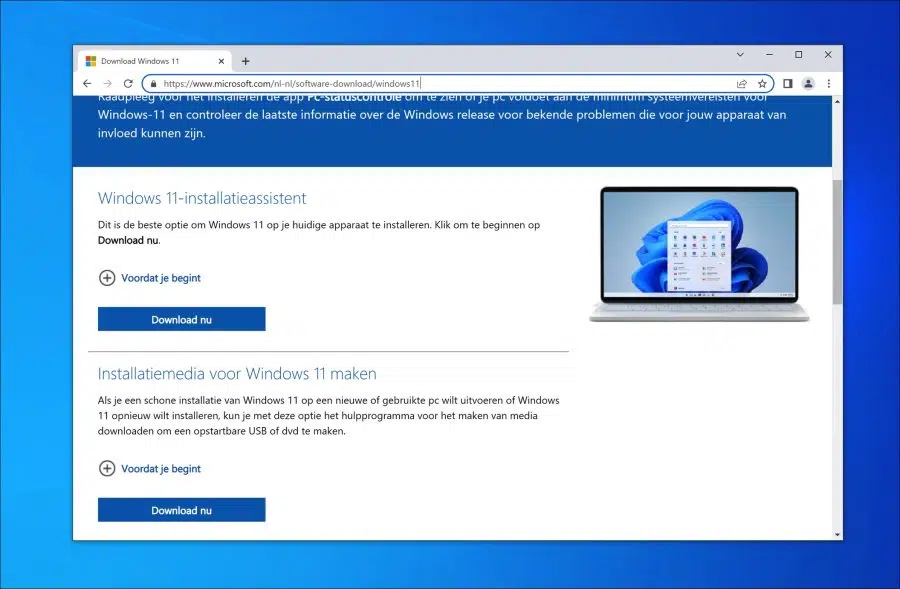विंडोज 11 डाउनलोड अक्सर खोजा जाने वाला खोज शब्द है, जाहिर तौर पर बहुत से लोग यह खोज रहे हैं कि विंडोज 11 कहां से डाउनलोड किया जा सकता है। आप इस गाइड में इसके बारे में सब कुछ पढ़ सकते हैं।
विंडोज़ 11 कुछ समय से उपलब्ध है। 5 अक्टूबर, 2021 से, विंडोज़ 10 उपयोगकर्ता विंडोज़ 11 में अपग्रेड कर सकते हैं। विंडोज़ 10 से विंडोज़ 11 पर स्विच मुफ़्त है और अधिकांश कंप्यूटरों के लिए उपलब्ध है।
हालाँकि, Windows 10 पर चलने वाले PC को Windows 11 में अपग्रेड करने के लिए, PC को कई आवश्यकताओं को पूरा करना होगा। यह सुनिश्चित करने के लिए ये बुनियादी आवश्यकताएं हैं कि विंडोज 11 का उपयोग पीसी पर बिना किसी समस्या के किया जा सकता है और सुरक्षा के साथ-साथ अनुकूलता की गारंटी दी जा सकती है।
ये विंडोज़ 11 के लिए बुनियादी आवश्यकताएँ हैं। विंडोज़ 11 को डाउनलोड और इंस्टॉल करने से पहले इन्हें ध्यान में रखें।
- आपके पीसी के सीपीयू की स्पीड 1 या अधिक कोर के साथ 2Ghz या अधिक होनी चाहिए। वहां एक है माइक्रोसॉफ्ट द्वारा अनुमोदित सीपीयू की सूची तैयार की गई. इस सूची में आप देख सकते हैं कि कौन सा AMD और INTEL प्रोसेसर Windows 11 के लिए स्वीकृत हैं.
- रैम स्मृति बिना किसी समस्या के विंडोज 11 का उपयोग करने के लिए यह भी एक निश्चित कारक है। पीसी में कम से कम 4 जीबी रैम मेमोरी होनी चाहिए। आजकल अधिकांश पीसी के लिए यह कोई समस्या नहीं है।
- विंडोज 11 का उपयोग करने के लिए पीसी में कम से कम 64GB स्टोरेज उपलब्ध होना उचित है। कुल हार्ड ड्राइव या SSD की कुल क्षमता 64GB या अधिक होनी चाहिए।
- सिस्टम फ़र्मवेयर में UEFI और "सिक्योर बूट" होना चाहिए। UEFI "BIOS" का आधुनिक संस्करण है। सुरक्षित बूट केवल UEFI द्वारा सक्षम किया जा सकता है और UEFI सेटिंग्स में पाया जा सकता है। यदि पीसी में सिक्योर बूट है, लेकिन विंडोज 11 इंगित करता है कि यह फ़ंक्शन उपलब्ध नहीं है, तो इसे सक्षम किया जाना चाहिए। सुरक्षित बूट हमेशा सक्षम नहीं होता है.
- यूईएफआई और सिक्योर बूट के अलावा, पीसी में टीपीएम चिप होनी चाहिए। विश्वसनीय प्लेटफ़ॉर्म मॉड्यूल (टीपीएम) तकनीक हार्डवेयर-आधारित सुरक्षा-संबंधित कार्य प्रदान करने के लिए डिज़ाइन की गई है। टीपीएम चिप एक सुरक्षित क्रिप्टोप्रोसेसर है जिसे क्रिप्टोग्राफ़िक संचालन करने के लिए डिज़ाइन किया गया है। चिप में हेरफेर और दुर्भावनापूर्ण सॉफ़्टवेयर के प्रति प्रतिरोधी बनाने के लिए कई भौतिक सुरक्षा तंत्र शामिल हैं।
- पीसी में वीडियो कार्ड WDDM 12 ड्राइवर के साथ DirectX 2.0 या उच्चतर के साथ संगत होना चाहिए।
- विंडोज़ 11 की स्थापना को पूरा करते समय एक सक्रिय इंटरनेट कनेक्शन होना आवश्यक है। एक रखने की भी सलाह दी जाती है माइक्रोसॉफ्ट खाता स्थापना को पूरा करने के लिए.
- विंडोज़ 10 को विंडोज़ 11 में अपग्रेड करने के लिए, विंडोज़ 10 इंस्टॉलेशन को कम से कम विंडोज़ 10 संस्करण 2004 या उच्चतर में अपडेट किया जाना चाहिए। यह है विंडोज 10 मई 2020 अपडेट.
यह जांचने के लिए कि क्या विंडोज 10 पीसी वास्तव में विंडोज 11 के लिए न्यूनतम आवश्यकताओं को पूरा करता है, आप इसका उपयोग कर सकते हैं पीसी स्वास्थ्य जांच ऐप का उपयोग करें।
विंडोज एक्सएनएनएक्स डाउनलोड करें
आपके कंप्यूटर पर विंडोज 11 को डाउनलोड और इंस्टॉल करने के कई तरीके हैं। पहला तरीका यह है कि आप अपने विंडोज 10 पीसी को विंडोज अपडेट के जरिए अपग्रेड करें।
विंडोज़ अपडेट के माध्यम से विंडोज़ 11 डाउनलोड करें
यदि आपका पीसी उपरोक्त न्यूनतम सिस्टम आवश्यकताओं को पूरा करता है, तो आप विंडोज अपडेट के माध्यम से विंडोज 11 डाउनलोड कर सकते हैं।
अपने विंडोज 10 पीसी पर, स्टार्ट बटन पर राइट-क्लिक करें। मेनू में सेटिंग्स पर क्लिक करें।
फिर "अपडेट एंड सिक्योरिटी" पर क्लिक करें।
बाईं ओर, "विंडोज अपडेट" पर क्लिक करें और अब आप देखेंगे कि विंडोज 11 अपडेट उपलब्ध है।
इस तरह आप विंडोज 11 को सपोर्ट करने वाले पीसी को विंडोज अपडेट के जरिए विंडोज 11 में अपग्रेड कर सकते हैं।
विंडोज़ 11 इंस्टालेशन असिस्टेंट के माध्यम से विंडोज़ 11 डाउनलोड करें
यदि आप विंडोज 11 अपडेट नहीं देखते हैं, या इस तरह से अपडेट इंस्टॉल नहीं करना चाहते हैं, तो आप विंडोज 11 इंस्टॉलेशन असिस्टेंट के जरिए विंडोज 11 डाउनलोड और इंस्टॉल कर सकते हैं।
एक ब्राउज़र खोलें और पर जाएँ https://www.microsoft.com/nl-nl/software-download/windows11. अब “अभी डाउनलोड करें” पर क्लिक करेंविंडोज़ 11 इंस्टालेशन असिस्टेंट".
अपने विंडोज 11 पीसी पर विंडोज 10 को डाउनलोड और इंस्टॉल करने के लिए इंस्टॉलेशन असिस्टेंट में दिए गए चरणों का पालन करें।
ISO फ़ाइल के माध्यम से Windows 11 डाउनलोड करें
विंडोज 11 आईएसओ फ़ाइल USB स्टिक पर लगाने के लिए Windows 11 का एक तैयार संस्करण है। फिर आप इस यूएसबी स्टिक का उपयोग कर सकते हैं, उदाहरण के लिए, विंडोज 11 स्थापित करने के लिए। इंस्टॉलेशन पूरा करने के लिए आप Windows 11 ISO फ़ाइल को "माउंट" भी कर सकते हैं।
विंडोज़ 11 को स्थापित करने के लिए आपको आईएसओ फ़ाइल के लिए न्यूनतम सिस्टम आवश्यकताओं की भी आवश्यकता होगी।
- इसके बारे में और पढ़ें विंडोज 11 आईएसओ फाइल डाउनलोड करें.
- डाउनलोड करने के बाद आप एक बना सकते हैं बूट करने योग्य यूएसबी स्टिक बनाएं कंप्यूटर पर विंडोज 11 इंस्टॉल करने के लिए।
- स्थापना के बाद आपको यह करना चाहिए: विंडोज़ 11 सक्रिय करें.
Windows 11 सिस्टम आवश्यकताओं को कैसे बायपास करें?
यदि आपके पास एक पीसी है जो विंडोज 11 स्थापित करने के लिए न्यूनतम सिस्टम आवश्यकताओं को पूरा नहीं करता है, तो आप इसे बायपास कर सकते हैं। इसके लिए कई विधियाँ उपलब्ध हैं।
मैंने इन तरीकों को एक लेख में संक्षेप में प्रस्तुत किया है फिर भी पुराने पीसी पर विंडोज 11 इंस्टॉल कर पाएंगे.
आप अपने इच्छित किसी भी पीसी पर विंडोज 11 स्थापित करने के लिए इन तरीकों का उपयोग कर सकते हैं। कृपया ध्यान दें कि स्थिरता और अनुकूलता संबंधी समस्याएं उत्पन्न हो सकती हैं। इसलिए यह अनुशंसा की जाती है कि आप अपने काम या उत्पादन वातावरण के लिए उपयोग किए जाने वाले पीसी पर विंडोज 11 को डाउनलोड और इंस्टॉल न करें।
मुझे उम्मीद है कि इससे आपको विंडोज 11 डाउनलोड और इंस्टॉल करने में मदद मिली होगी। पढ़ने के लिए आपका शुक्रिया!